パソコンWindows11でユーザー名変更!簡単ステップ!

Windows 11を使用している皆さん、コンピュータのユーザー名を変更したいと思ったことはありますか?
ユーザー名は、コンピュータを起動するたびに表示される名前です。
もし、名前を変更したい場合、以下の手順を参考にしてください。
まずユーザーアカウントには、ローカルアカウントとMicrosoftアカウントの2つがあります。
ローカルアカウントとは?
ローカルアカウントとは、特定のコンピュータ上でのみ使用されるユーザーアカウントのことを指します。
パソコンにログインする際に使用します。
Microsoftアカウントとは?
Microsoftのさまざまなサービスや製品にアクセスするための無料のアカウントです。
ローカルアカウント名を変更する方法
①スタートキー![]() をクリックし、「コントロールパネル」を検索し開く。
をクリックし、「コントロールパネル」を検索し開く。
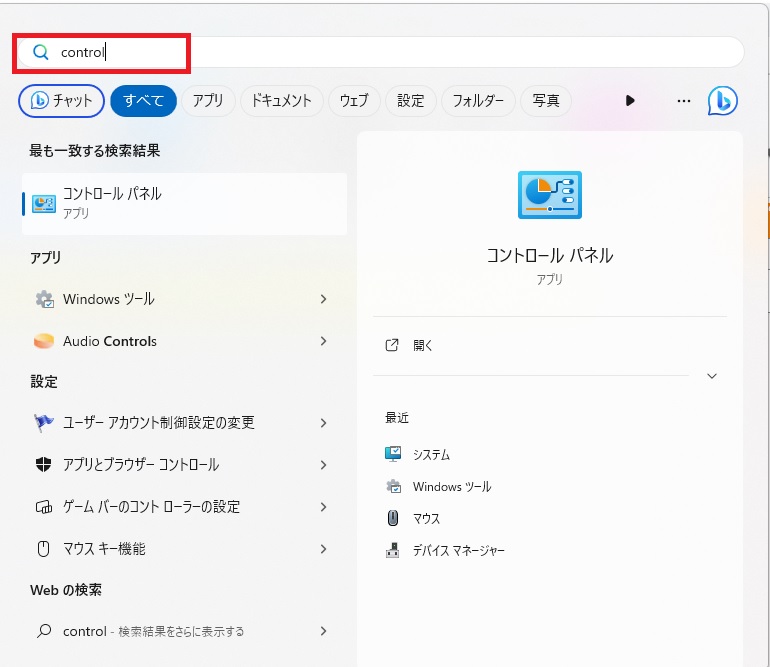
②コントロールパネルの中から「ユーザーアカウント」を選択。

③「アカウント名の変更」をクリックする。

④「新しいアカウント名」に変更したいユーザー名入力して「名前の変更」をする。

Microsoftアカウント名を変更する方法
①スタートメニューを開く
画面の左下にあるWindowsのロゴをクリックします。
②設定を選択
スタートメニューから「設定」をクリックします。
③アカウントをクリック
設定の中から「アカウント」を選択します。
④名前を変更
「お名前」の部分に新しいユーザー名を入力し、変更を保存します。
以上の手順で、Windows 11のユーザー名を簡単に変更することができます。名前を変更することで、自分の好きな名前やニックネームにすることができ、コンピュータの使用がより楽しくなります。
Windows 11のユーザー名変更のメリット
ユーザー名を変更することで得られるメリットはいくつかあります。以下にその主なメリットをご紹介します。
-
個性を出す:
自分の好きな名前やニックネームに変更することで、コンピュータをもっと自分らしくカスタマイズできます。 -
プライバシーの保護:
本名を使用していない場合、オンラインでのプライバシーを高めることができます。 -
整理整頓:
複数のユーザーアカウントがある場合、わかりやすい名前に変更することで、アカウントの管理がしやすくなります。
変更時の注意点
ユーザー名を変更する際には、以下の点に注意してください。
-
アクセス権:
ユーザー名を変更するには、管理者権限が必要です。変更前に、現在のアカウントが管理者権限を持っているか確認してください。 -
ファイルへのアクセス:
ユーザー名を変更すると、一部のファイルやフォルダへのアクセスが制限される場合があります。変更後は、大切なファイルやフォルダへのアクセスを確認してください。 -
アプリケーションの動作:
一部のアプリケーションは、ユーザー名に依存して動作する場合があります。変更後、重要なアプリケーションの動作を確認してください。
まとめ
Windows 11のユーザー名を変更することは、簡単な手順で行うことができますが、変更する前には十分な注意が必要です。この記事を参考に、安全にユーザー名の変更を楽しんでください!

この記事を監修した人 | システムエンジニア
10年以上のFilemaker経験を持ち、生産管理システムの構築、保守、運用において、多数のプロジェクトを成功に導く。RPAツールの構築、保守、運用に関する実績も豊富で、業務の自動化によるコスト削減や効率化を多数実現。SEO対策の専門家として、ウェブサイトの最適化に関する深い知識と経験を持っている。
関連情報


